- Nešiojamas kompiuteris išsijungia, o ne eina miegoti? Jūs ne vienintelis susiduriate su šia problema.
- Pirmasis žingsnis, kurį turite atlikti, yra patikrinti kompiuterio maitinimo parametrus.
- Apsvarstykite galimybę atnaujinti „Intel Management Engine“ sąsają, kad išspręstumėte šią problemą.
- Taip pat turėtumėte patikrinti BIOS ir įsitikinti, kad įjungtas energijos taupymo režimas.

Ši programinė įranga ištaisys įprastas kompiuterio klaidas, apsaugos jus nuo failų praradimo, kenkėjiškų programų, aparatinės įrangos gedimų ir optimizuos jūsų kompiuterį, kad jis būtų maksimaliai efektyvus. Išspręskite kompiuterio problemas ir pašalinkite virusus dabar atlikdami 3 paprastus veiksmus:
- Atsisiųskite „Restoro“ kompiuterio taisymo įrankį pateikiamas kartu su patentuotomis technologijomis (galima įsigyti patentą čia).
- Spustelėkite Paleiskite nuskaitymą rasti „Windows“ problemų, kurios gali sukelti kompiuterio problemų.
- Spustelėkite Taisyti viską išspręsti problemas, turinčias įtakos jūsų kompiuterio saugumui ir našumui
- „Restoro“ atsisiuntė 0 skaitytojų šį mėnesį.
Daugelis vartotojų pranešė, kad „Windows 10“ išsijungia, o ne eina miegoti, kai vartotojai nusprendžia įjungti miego režimą.
Ši problema gali kilti dėl įvairių priežasčių - kompiuterio maitinimo nustatymų, neaktyvios BIOS parinkties ir kitų.
Nesvarbu, kaip bandote perjungti kompiuterį į miego režimą (netrukus paspaudus maitinimo mygtuką, spustelėjus meniu Pradėti arba uždarant nešiojamojo kompiuterio dangtį), kompiuteris tiesiog išsijungia.
Šiandienos straipsnyje aptarsime geriausius trikčių šalinimo metodus, kuriuos turite taikyti „Windows 10“, jei jis išsijungia, o ne eina miegoti.
Atidžiai stebėkite kiekvieną metodą ir prieš pereidami prie kito patikrinkite, ar problema išspręsta.
Ką daryti, jei „Windows 10“ išsijungia, o ne miego režimas?
1. Patikrinkite kompiuterio maitinimo parametrus
- Paspauskite Win + R klavišus atidarytiBėk dialogo langas.
- Tipas „ms-settings“: „sleepleep“ir paspauskite Įveskite.
- Viduje Maitinimas ir miegas langą, pasirinkite Papildomi maitinimo nustatymai.
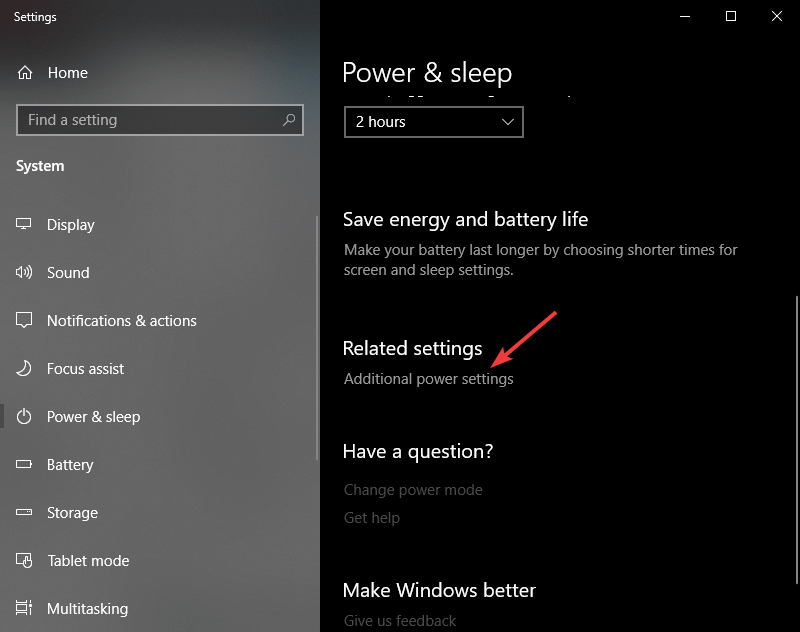
- per Maitinimo parinktys meniu spustelėkite Pasirinkite, ką veikia maitinimo mygtukai.
- Pakeiskite kiekvienos iš šių parinkčių vertes: Kai paspausiu maitinimo mygtuką, kad miegas būtų pristabdytas, Kai paspaudžiu miego mygtuką, ir taip pat Kai uždarau dangtį.
- Spustelėkite Išsaugoti pakeitimus.
- Patikrinkite, ar pakeitus šiuos nustatymus problema buvo išspręsta. Jei ne, išbandykite kitą metodą.
2. Atnaujinkite savo IMEI
- Paspauskite „Windows“ raktas + X klavišus ir pasirinkite Įrenginių tvarkytuvė.
- Įrenginio tvarkytuvės lange spustelėkite mygtuką Sistemos įrenginiai.
- Dešiniuoju pelės mygtuku spustelėkite „Intel“ valdymo variklio sąsajair pasirinkite Savybės.
- Pasirinkite Vairuotojas skirtuką ir pasirinkite Pašalinkite įrenginį.
- Iš naujo paleiskite kompiuterį.
-
Atsisiųskite naujausią IMEI tvarkyklės versiją.
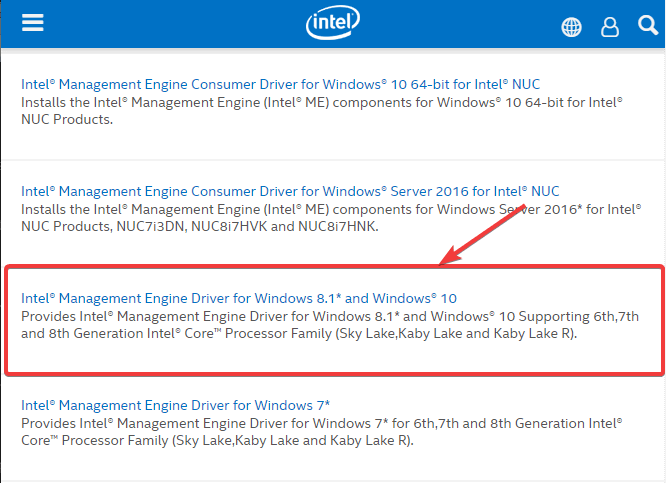
- Vykdykite ekrane pateikiamas instrukcijas, kad užbaigtumėte sąranką.
Nuspėjama, kad jei nešiojamas kompiuteris išsijungia, o ne miego režimu, galite susidurti su pasenusiais tvarkyklėmis.
Štai greitas sprendimas, kaip atnaujinti tuos vairuotojus be jokio rankinio darbo. Tai sutaupo jums daug laiko, praleisto ieškant ir tikrinant, kurią versiją turėtumėte atsisiųsti ir įdiegti.
 Tvarkyklės yra būtinos jūsų kompiuteriui ir visoms kasdien naudojamoms programoms. Jei norite išvengti avarijų, užšalimų, klaidų, atsilikimo ar bet kokių kitų problemų, turėsite jas nuolat atnaujinti.Nuolat tikrinti, ar nėra tvarkyklių atnaujinimų, užima daug laiko. Laimei, galite naudoti automatinį sprendimą, kuris saugiai patikrins, ar nėra naujų naujinimų, ir lengvai juos pritaikys, todėl labai rekomenduojame „DriverFix“.Norėdami saugiai atnaujinti tvarkykles, atlikite šiuos paprastus veiksmus:
Tvarkyklės yra būtinos jūsų kompiuteriui ir visoms kasdien naudojamoms programoms. Jei norite išvengti avarijų, užšalimų, klaidų, atsilikimo ar bet kokių kitų problemų, turėsite jas nuolat atnaujinti.Nuolat tikrinti, ar nėra tvarkyklių atnaujinimų, užima daug laiko. Laimei, galite naudoti automatinį sprendimą, kuris saugiai patikrins, ar nėra naujų naujinimų, ir lengvai juos pritaikys, todėl labai rekomenduojame „DriverFix“.Norėdami saugiai atnaujinti tvarkykles, atlikite šiuos paprastus veiksmus:
- Atsisiųskite ir įdiekite „DriverFix“.
- Paleiskite programą.
- Palaukite, kol „DriverFix“ aptiks visus sugedusius tvarkykles.
- Dabar programinė įranga parodys visus tvarkykles, kurios turi problemų, ir jums tereikia pasirinkti tuos, kuriuos norėtumėte pataisyti.
- Palaukite, kol „DriverFix“ atsisiųs ir įdiegs naujausius tvarkykles.
- Perkrauti kad pakeitimai įsigaliotų.

„DriverFix“
Vairuotojai nebekels jokių problemų, jei šiandien atsisiųsite ir naudosite šią galingą programinę įrangą.
Apsilankykite svetainėje
Atsakomybės apribojimas: norint atlikti tam tikrus veiksmus, šią programą reikia atnaujinti iš nemokamos versijos.
3. Patikrinkite BIOS ir įsitikinkite, kad įjungtas energijos taupymo režimas
- Iš naujo paleiskite kompiuterį ir paspauskite atitinkamą mygtuką, kad įeitumėte BIOS.
- Eikite į Maitinimo valdymo sąranka skyrius.
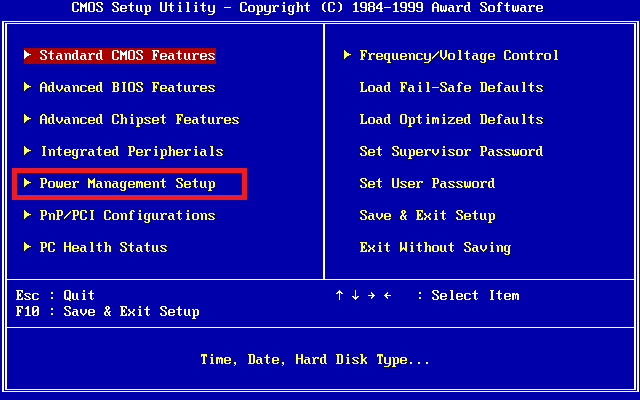
- Ieškokite Energijos taupymo rėžimas parinktį ir ją įgalinkite.
- Sutaupyti ir išėjimas BIOS.
- Jei parinktis buvo įgalinta, atlikite kitą metodą.
Pastaba: Priklausomai nuo jūsų kompiuterio, būdas pasiekti BIOS skirsis ir BIOS meniu.
4. Paleiskite „Windows Power“ trikčių šalinimo įrankį
- Paspauskite „Windows“ raktas + X mygtukus klaviatūroje ir pasirinkite Nustatymai.
- Nustatymų lange pasirinkite Atnaujinimas ir sauga skyrius.
- Spustelėkite Trikčių šalinimas iš dešinės pusės meniu ir pasirinkite Galia iš kairės pusės meniu.
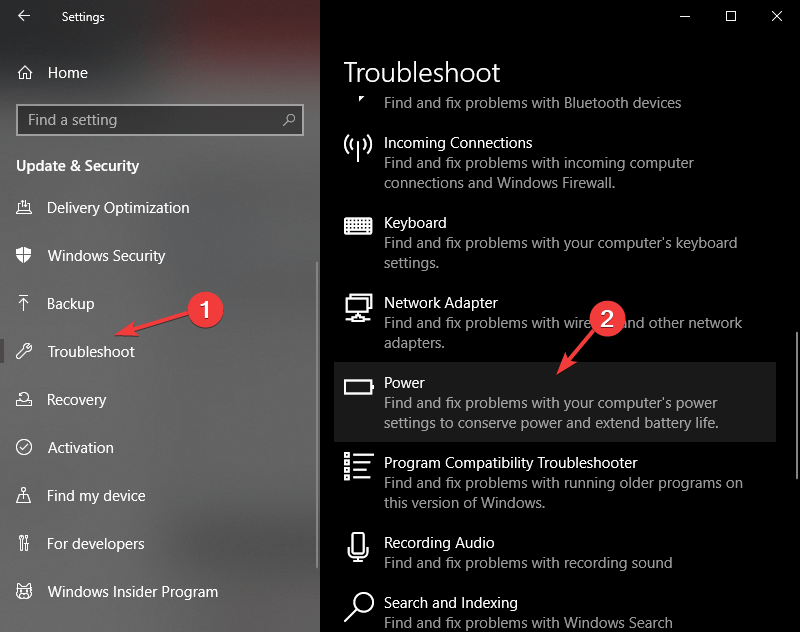
- Pasirinkite Paleiskite trikčių šalinimo įrankįir vykdykite ekrane pateikiamas instrukcijas.
- Patikrinkite, ar tai išsprendžia jūsų problemą.
Be to, jei norite sustabdyti kompiuterio miegą ir užrakinimą, patikrinkite mūsų geriausių įrankių vadovas, kuris apsaugo jūsų kompiuterį nuo miego ar užrakinimoir raskite tinkamą savo poreikiams.
Tikimės, kad mūsų sprendimai padėjo išspręsti „Windows 10“, jei ji išsijungia, o ne miego būsena. Jei norite gauti daugiau pasiūlymų ar kitų klausimų, apsilankykite toliau pateiktame komentarų skyriuje.
 Vis dar kyla problemų?Ištaisykite juos naudodami šį įrankį:
Vis dar kyla problemų?Ištaisykite juos naudodami šį įrankį:
- Atsisiųskite šį kompiuterio taisymo įrankį įvertintas puikiai „TrustPilot.com“ (atsisiuntimas prasideda šiame puslapyje).
- Spustelėkite Paleiskite nuskaitymą rasti „Windows“ problemų, kurios gali sukelti kompiuterio problemų.
- Spustelėkite Taisyti viską išspręsti patentuotų technologijų problemas (Išskirtinė nuolaida mūsų skaitytojams).
„Restoro“ atsisiuntė 0 skaitytojų šį mėnesį.
Dažnai užduodami klausimai
Yra keletas galimų kaltininkų, įskaitant maitinimo parametrus, neaktyvias BIOS parinktis arba pasenusias / trūkstamas tvarkykles. Atidžiau pažvelk į mūsų išsamų vadovą, jei jums reikia geriausių sprendimų, kaip lengvai atnaujinti BIOS.
Jei „Windows 10“ išsijungia, o ne miego režimas, turėtumėte tai padaryti patikrinkite BIOS ir įsitikinkite, kad įjungtas energijos taupymo režimas, laikydamiesi mūsų nuoseklus vadovas.
Miego režimas naudingas taupant akumuliatorių, jei trumpam paliekate stotį. Jei „Windows 10“ miego režimas neveikia tinkamai, peržiūrėkite mūsų specialųjį vadovą, kad jį greitai ištaisytumėte.
![Išspręsta: „Windows 10“ trūksta miego parinkties [maitinimo parinktys]](/f/c2afc9bf27375166b37f317c84b6bb91.jpg?width=300&height=460)

